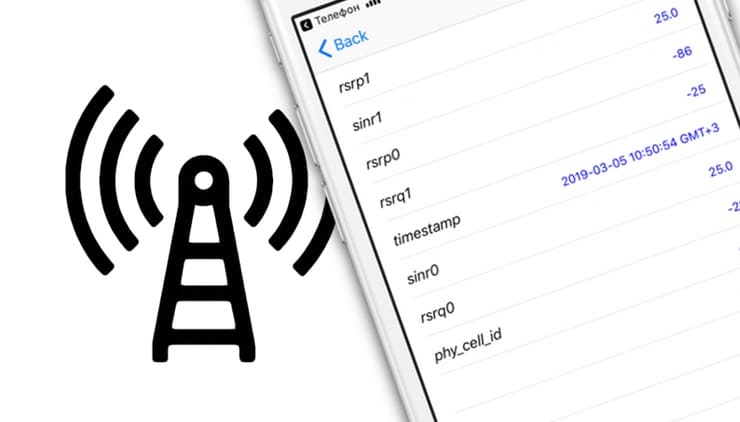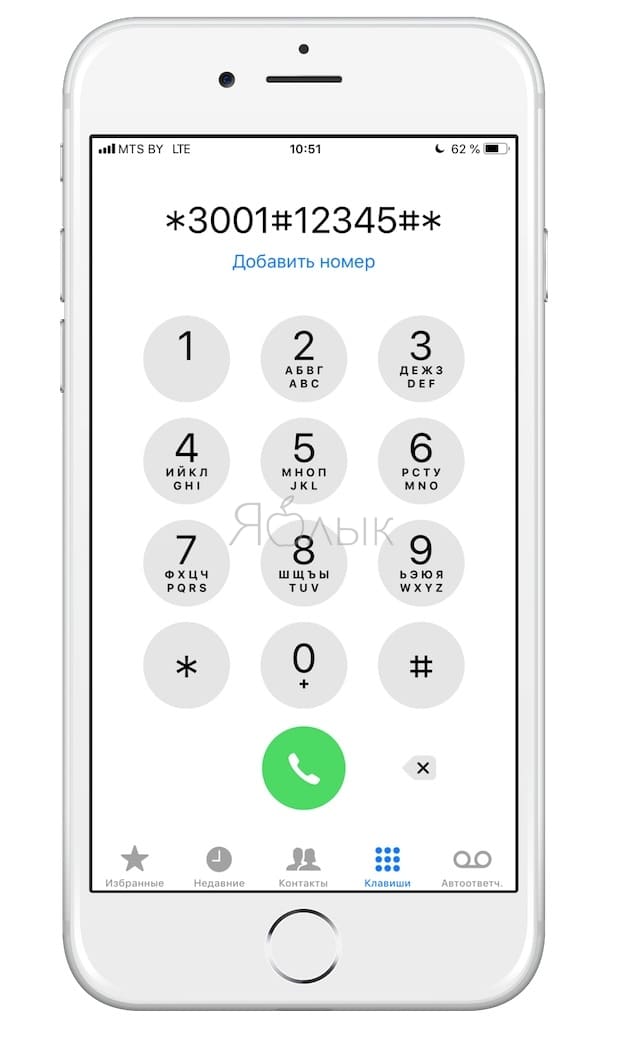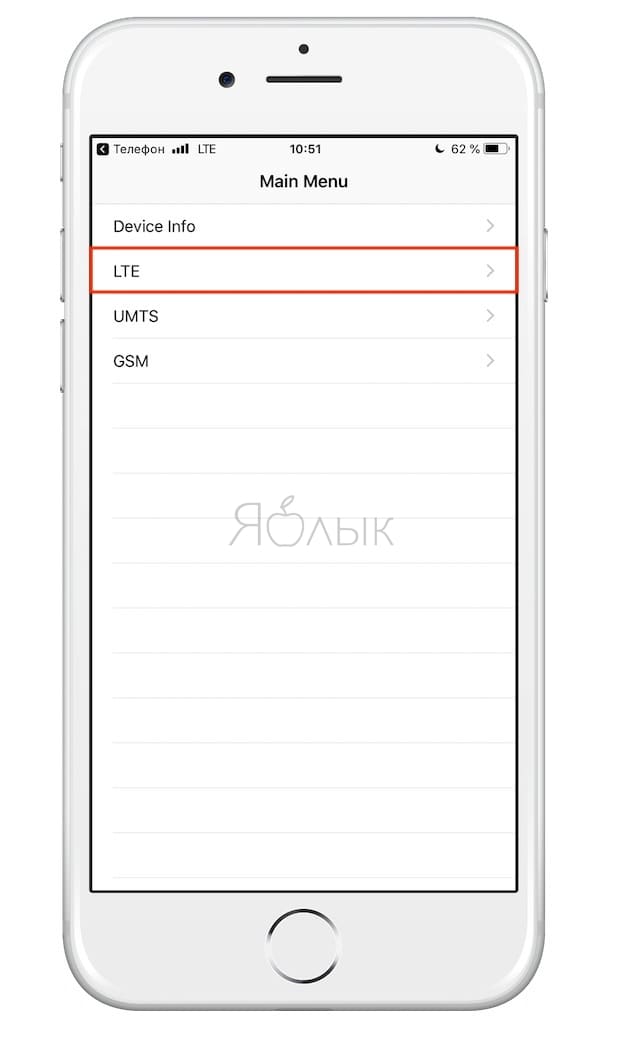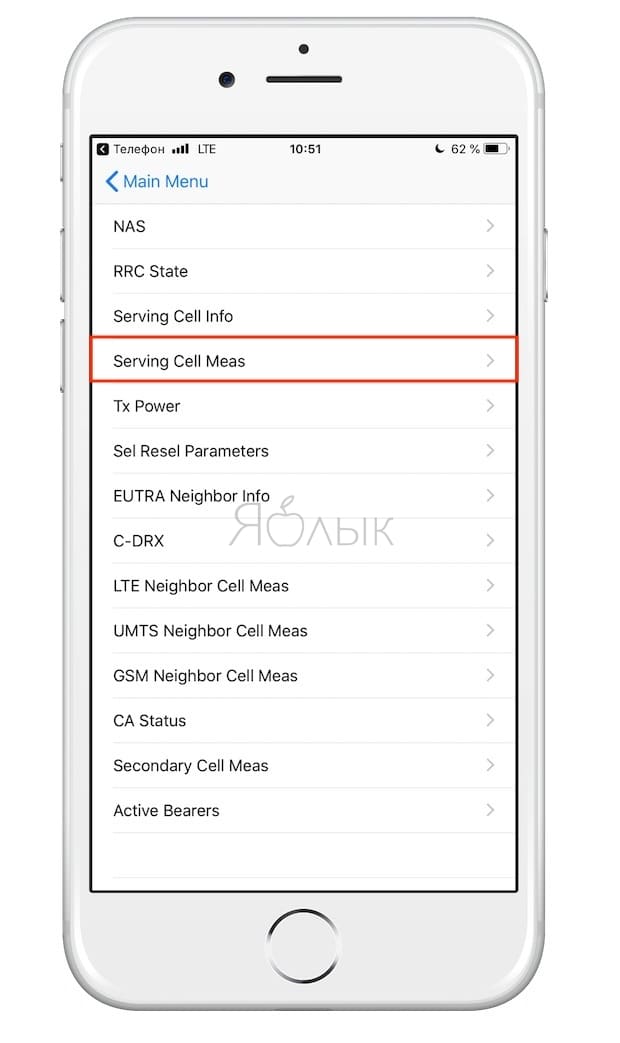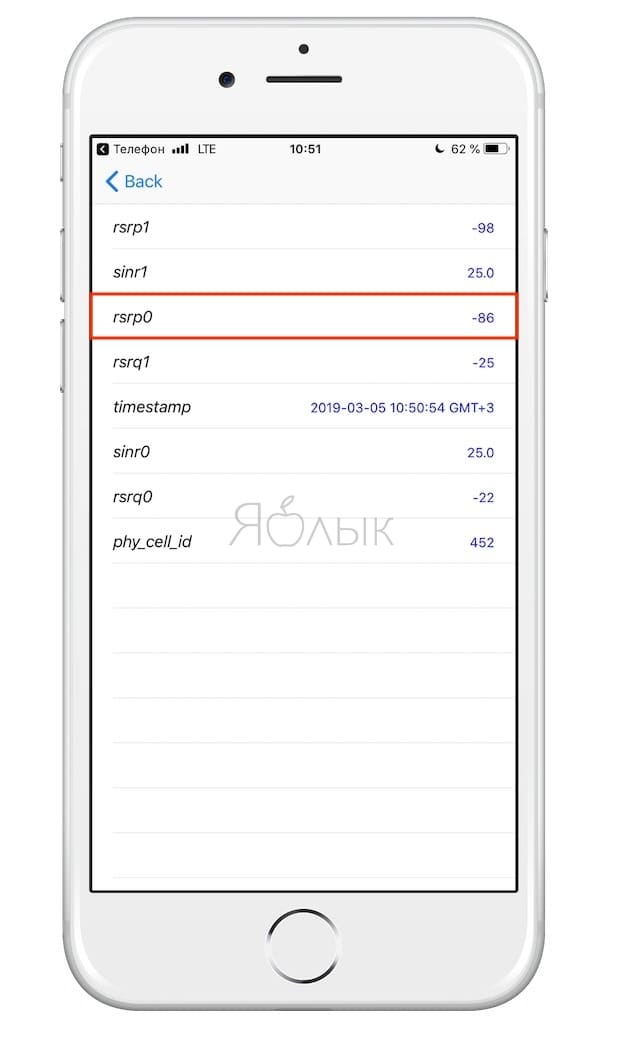- Измерение уровня сигнала и определения частоты с помощью IPhone и Android
- Два условия, которые важны при выборе усилителя сотовой связи
- Измерение уровня сигнала (на 2019 год)
- Почему сигнал имеет отрицательное значение, и каково минимальное значение необходимое для разговора и передачи данных?
- Сравнение силы сигнала в дБ vs Bar vs Практика
- Как измерить уровень сигнала на iPhone?
- Уровень сигнала и определение частоты 2G/GSM/DCS
- Уровень сигнала и определение частоты 3G/UMTS/WCDMA
- Уровень сигнала и определение частоты 4G/LTE
- 4. Как измерить уровень сигнала на Android?
- Как узнать где расположены вышки сотовых операторов
- Как узнать на какой частоте работает оператор сотовой связи
- Какой усилитель выбрать исходя из полученных данных уровня и диапазона частот мобильного сигнала?
- Как включить цифровой индикатор уровня сигнала сотовой связи на iPhone
- Как получить доступ к меню Field Test
- Как на iPhone узнать уровень сигнала сотовой связи в цифрах с помощью скрытого системного приложения Field Test
- Как замерить уровень сотового сигнала с помощью iPhone
- Как проводить изменения
- Расшифровка результатов замера
Измерение уровня сигнала и определения частоты с помощью IPhone и Android
Два условия, которые важны при выборе усилителя сотовой связи
Для подбора оптимального комплекта оборудования для дачи, квартиры или офиса необходимо определить:
- Уровень сигнала, приходящий от базовой станции
- Его частотный диапазон и стандарт связи: GSM, UMTS, LTE
Говоря о силе сигнала мобильного телефона, многие думают, что уровень его можно оценить по количеству «полос» на мобильном телефоне. Это один из самых простых способов сделать это, но, к сожалению, не самый надежный.
У большинства телефонов есть опция «Режим инженерного меню». Она позволяет более точно узнать полезную информацию с помощью вашего телефона, включая уровень сигнала в децибелах и полосу частот 3G/4G или GSM, которую использует в вашем регионе оператор связи. Знание этих параметров крайне важно для правильного выбора модели усилителя.
Измерение уровня сигнала (на 2019 год)
Уровень сигнала сотовой связи измеряется в децибелах (дБ) и обычно составляет от -50дБ до -110дБ.
Шкала дБ логарифмическая. Это означает, что каждое увеличение на 3дБ удваивает мощность. Например, -77дБ вдвое больше, чем -80дБ.
Каждые 6дБ приблизительно удваивают зону покрытия от антенны (или вышки сотовой связи).
Почему сигнал имеет отрицательное значение, и каково минимальное значение необходимое для разговора и передачи данных?
Так как мы сравниваем сигнал с эталонным, «-» говорит о том, что наш сигнал слабее, и чем дальше от нуля, тем он слабее. Что бы лучше это понять, подумайте о температуре, чем больше на улице минус, тем холоднее, и тем дальше от нуля.
Сравнение силы сигнала в дБ vs Bar vs Практика
| Мощность сигнала в дБм | Кол-во делений (полоски) | Практический опыт |
|---|---|---|
| Менее -110 | нет | Телефон не видит сеть |
| От -110 до -100 | 1 | Чрезвычайно плохой сигнал, пропущенные вызовы, связь на гране обрыва (требуется мощное решение для улучшения сигнала) |
| От -99 до -90 | 2 | Плохой сигнал, часто может пропадать, прием не гарантирован (нуждается в улучшении) |
| От -89 до -80 | Неплохой сигнал, иногда может быть нестабильным (можно легко стабилизировать усилителем) | |
| От -79 до -65 | 4 | Хороший сигнал, уверенная и стабильная связь |
| Более -65 | 5 | Отличный сигнал |
Как измерить уровень сигнала на iPhone?
Вы можете получить точную информацию о силе сигнала на iPhone с помощью «Инженерного меню.
Решите, какой тип сети вы хотите проверить: 2G, 3G или 4G и убедитесь, что ваш iPhone подключен к нужной сети.
Перейдите в Настройки Wi-Fi и выключите WiFi, посмотрите на символ в верхнем левом углу экрана:
| Символ возле сигнальных полос | Тип сети |
|---|---|
| Нет символа или E | 2G (голос) |
| 3G или H или H + | 3G (голос, данные) |
| 4G или LTE | 4G (данные) |
Обратите внимание, что если вы хотите проверить только 2G или 3G, вы должны отключить 4G:
Для прошивки 10.3 и выше: Перейдите в Настройки > Сотовая Связь > Параметры данных > Включить LTE и включите LTE Выкл.
Запустите приложение «Режим инженерного меню»:
Откройте клавиатуру> наберите:*3001#12345#*> нажмите кнопку вызова.
Уровень сигнала и определение частоты 2G/GSM/DCS
Уровень сигнала и определение частоты 3G/UMTS/WCDMA
Уровень сигнала и определение частоты 4G/LTE
Расшифровка данных в этой таблице
4. Как измерить уровень сигнала на Android?
Доступ к инженерному режиму тестирования на телефонах Android также чрезвычайно прост. Все, что вам нужно сделать, это перейти к Настройки > Система > О телефоне, и в зависимости от модели вашего телефона ваш числовой уровень сигнала будет доступен либо в сети, либо в статусе.
Еще один способ измерить уровень вашего сигнала — загрузить одно из приложений, помогающее получить информацию о силе сигнала в децибелах, а также другую информацию (расположение сотовых вышек операторов). Вы можете сделать это, просто зайдя в Google Play и выполнив поиск частота сигнала сети, чтобы найти доступные приложения для вашего устройства. (Например, Network Cell Info, Сотовые Вышки Локатор).
Как узнать где расположены вышки сотовых операторов
Устанавливаем приложение из репозитория — Сотовые Вышки Локатор, запускаем его и получаем примерно такую картину на экране смартфона. Уровень сигнала, расстояние до базовой станции, идентификаторы сот и GPS местоположение.
Как узнать на какой частоте работает оператор сотовой связи
По значению абсолютного номера канала ARFCN (absolute radio-frequency channel number) можно определить частотный диапазон из следующей таблицы:
| Название стандарта | Частотные диапазоны | Значок на телефоне | Обозначения диапазонов в телефонах и программах | Диапазон значений ARFCN, ARFCN или EARFСN |
|---|---|---|---|---|
| GSM-900 (2G) | 900 МГц (Band 8) | E, G, нет значка | GSM900, EGSM900, Band 8 | 0 . 124 |
| GSM-1800 (2G) | 1800 МГц (Band 3) | E, G, нет значка | GSM1800, DCS, DCS1800, Band 3, Band 4 | 512 . 885 |
| UMTS-900 (3G) | 900 МГц (Band 8) | 3G, H, H+ | UMTS900, Band 8, Band 1 | 2937 . 3088 |
| UMTS-2100 (3G) | 2100 МГц (Band 1) | 3G, H, H+ | Band 1, UMTS2100, WCDMA2100 | 10562 . 10838 |
| LTE-800 (4G, LTE) | 800 МГц (Band 20) | 4G, LTE | 800MHz, Band 20 | 6150 . 6449 |
| LTE-1800 (4G, LTE) | 1800 МГц (Band 3) | 4G, LTE | LTE1800, DCS, DCS1800, Band 3, Band 4 | 1200 . 1949 |
| LTE2600 FDD (4G, LTE) | 2600 МГц (Band 7) | 4G, LTE | LTE2600, Band 7 | 2750 . 3449 |
| LTE2600 TDD (4G, LTE) * | 2600 МГц (Band 38) | 4G, LTE | LTE2600, Band 38 | 37750 . 38249 |
LTE Band 3 (1800 МГц) самый распространенный «бэнд», полностью покрывает все Подмосковье.
LTE Band 7 (2600 МГц) используется только в больших мегаполисах, где необходимо одновременное обслуживание большого количества абонентов.
LTE Band 20 (800 МГц). Используется в регионах на малонаселенных территориях с открытой местностью, характеризуется большим радиусом покрытия и хорошо проникает в здания.
LTE Band 31 (450 МГц) используется Теле2, а оборудование известно под брендом «SkyLink». Имеет самый большой радиус покрытия и применяется в отдаленных и малонаселенных областях. Смартфонами не поддерживается, с ним работают только модемы и роутеры.
* LTE Band 38 (2600 TDD) используется только в Москве и Московской области операторами Мегафон и МТС.
Какой усилитель выбрать исходя из полученных данных уровня и диапазона частот мобильного сигнала?
Основные критерии выбора репитера подробно описаны в статье : Как выбрать усилитель для улучшения сотовой связи и интернета.
Теперь, когда вы знаете точную информацию о сигнале, который вам нужно усилить, вы можете выбрать лучший усилитель сигнала мобильного телефона.
Мы рекомендуем вам обратить внимание на наши самые продаваемые модели, которые поддерживают наиболее популярные частоты операторов связи:
Для звонков + 3G + 4G наиболее популярными моделями является трехдиапазонные репитеры EverStream с поддержкой GSM на 900 МГц, 3G на 900 МГц и 4G на 1800 МГц.
Если нужно усилить 3G и 4G сигнал в офисе, обратите внимание на наши двухдиапазонные репитеры EverStream.
Для мобильного интернета подойдут 3G репитеры EverStream с поддержкой 3G на 2100 МГц и 4G репитеры Everstream.
Источник
Как включить цифровой индикатор уровня сигнала сотовой связи на iPhone
Обычно пользователям для определения уровня принимаемого сотового сигнала хватает простого индикатора из нескольких полосок, расположенного в строке состояния. Но говорить об информативности такого инструмента не приходится. Если есть желание узнать реальную силу сигнала, то на помощь придет скрытое системное приложение iPhone Field Test.
Иногда пользователи смартфона удивляются: почему индикатор уровня сигнала показывает два деления, но веб-страницы при этом не загружаются? Или почему у одного человека четыре полоски, а у его соседа с другим телефоном – только две? Люди привыкли полагаться на показатели такого незамысловатого инструмента для определения уровня связи с сотовой сетью. На самом деле все эти полоски или бары несут мало смысла.
Более того, число полосок может оказаться вообще произвольным. Обычно большее их число все же означает более сильный сигнал, но при этом говорить о существовании какой-то стандартной шкалы нельзя. В итоге каждый производитель сам решает, какой уровень сигнала он соотносит с одним баром. Эти правила могут варьироваться еще и от модели к модели.
Если требуется точно узнать, насколько качественная связь в данном месте, требуется узнать конкретные показатели силы сигнала, измеренные в децибелах (дБ). На iPhone для этого даже не придется устанавливать дополнительную программу. Информацию даст скрытое системное приложение Field Test. Пусть это и не особенно удобно, зато просто и эффективно.
Как получить доступ к меню Field Test
Это меню постоянно эволюционировало вместе с iOS. Наше руководство точно подойдет тем, кто работает с iOS 11 или iOS 12.
Для начала откройте «Центр управления» или перейдите в «Настройки» и там выключите Wi-Fi. Теперь перейдите в приложение «Телефон» и в строке набора введите следующие символы (включая звездочки и решетки):
Нажмите кнопку вызова, после чего на экране появится меню приложения Field Test.
Как на iPhone узнать уровень сигнала сотовой связи в цифрах с помощью скрытого системного приложения Field Test
В приложении Field Test много пунктов, и они не все интуитивно понятны. Это и логично – меню предназначено не для обычных пользователей, а для инженеров сервиса.
Начните с выбора пункта LTE в «Главном меню» (Main Menu). Для измерения уровня сигнала в сетях 3G тоже необходимо выбрать раздел LTE.
Потом надо перейти в раздел Serving Cell Mass.
В нем будут находиться измерения параметров связи с той ячейкой сети, к которой вы в настоящий момент подключены. Переход в это меню приведет к появлению страницы с данными. Можно заметить, что значения параметров меняются каждые несколько секунд, обновляясь. Нам потребуется строка rsrp0. Речь идет о Reference Signal Received Power, мощности принятых пилотных сигналов от ближайшей вышки.
Но смартфон может оказаться подключенным и к вторичной, дополнительной станции. Тогда мощность сигнала будет отображена в разделе rsrp1.
Значение этого параметра должно быть отрицательным, в диапазоне от -40 до -140. Чем ближе оно к верхней границе (-40), тем сильнее сигнал приема. Близкое к -140 значение говорит о слабом сигнале. Значения от -40 до -80 говорят об уверенном приеме и отсутствии проблем со связью. Показатель ниже -120 должен вызывать тревогу. Пользователь может столкнуться с перебоями в связи и с низкой скоростью передачи данных.
Источник
Как замерить уровень сотового сигнала с помощью iPhone
Современный человек активно пользуется преимуществами мобильной связи и Интернета. Мы привыкли оставаться на связи круглосуточно и с трудом обходимся без мобильника под рукой. Однако до сих пор даже в центре Москвы остаются так называемые «слепые зоны» федеральных операторов. Причины их существования многообразны: от банальных механических преград на пути сигнала в виде мощных перекрытий и зеркал до пиковой загрузки базовых станций.
Усилением сигнала сотовой связи занимаются профильные организации. Специалисты компании SotSignal, чей основной профиль – усиление связи, дали несколько советов по самостоятельному замеру уровня сотового сигнала с помощью iPhone для дальнейшего улучшения качества связи.
Проведя ряд несложных действий со смартфоном, можно получить данные о мощности сигнала, который поступает от базовой станции, а также узнать, какой диапазон частот в вашей местности использует данный оператор.
Потребуется произвести не менее 8-10 измерений, так как, во-первых, результаты измерений будут незначительно меняться во времени и разных точках пространства (это динамическая величина), поэтому необходимо сделать несколько замеров и рассчитать среднее значение. Во-вторых, замеряется сигнал только по оператору, SIM-карта которого в данный момент установлена в слот. Чтобы оценить ситуации по Мегафону, Билайну, МТС и Теле2 комплексно, нужно будет последовательно устанавливать сим-карты данных операторов и повторять алгоритм.
И, в-третьих, замер необходимо произвести по каждому диапазону частот в отдельности, поэтому в настройках вашего телефона перед выбором диапазона потребуется установить соответствующий параметр мобильной сети:
«Настройки» > «Сотовая связь» > «Параметры данных» > «Голос и данные».
Таким образом для полноценного анализа качества мобильной связи необходимо записать в виде таблицы 12 показаний (Билайн, Мегафон, МТС и Теле2 в каждом из 3-х режимов).
Как проводить изменения
А теперь переходим непосредственно к измерению. Для того, чтобы зафиксировать показания, потребуется запустить сервисное меню устройства и проделать несколько несложных переходов. Для начала в режиме набора номера наберите код *3001#12345#*, далее «Вызов».
После этого откроется сервисный режим Field Test.
В левом вернем углу Значок «E» означает, что телефон в режиме 2G, число в углу экрана – это уровень сигнала GSM.
Пройдем последовательно в следующие пункты GSM Cell Environment > GSM Cell Info > Neighboring Cells
Далее Вы увидите список рабочих каналов в диапазоне GSM.
Нажмите 0 (Активный канал)
Число « -…» – это уровень сигнала Активного канала GSM в дБ (децибелах)
ARFCN — Номер активного канала.
В левом вернем углу Значок «3G» означает, что телефон в режиме 3G,
Число в углу экрана. – это уровень сигнала 3G.
Далее нажмите UMTS Cell Environment > Neighbor Cells (Соседние каналы) > UMTS Set
Далее Вы увидите список рабочих каналов в диапазоне 3G
Нажмите 0 (Активный канал)
Теперь в верхнем углу число — это уровень сигнала Активного канала 3G.
Downlink Frequency — Номер активного канала.
То есть, как вы догадались, сигнал 3G может проходить как по 900-й, так и по 2100-й частоте.
Вы можете убедиться, что режим LTE активен (надпись «4G» над значком передачи данных, если этот диапазон вообще доступен на данном участке)
Телефон отображает информацию:
- Номер полосы частот (Band)
- Уровень сигнала (RSCP)
На изображении в качестве примера зафиксированы показания: Номер полосы частот Band 7, уровень сигнала -78 дБ.
- Band 3 (1800 МГц)
- Band 7 (2600 МГц)
- Band 20 (800 МГц)
- Band 38 (2600 МГц)
*Параметры сети динамические и могут меняться во времени. Для точности измерений следует записывать несколько значений уровня сигнала 4G LTE
Расшифровка результатов замера
В заключение понадобится расшифровка результатов замера сотового сигнала на iPhone. Относительно численных значений можно сделать выводы и на обывательском уровне. Хороший уверенный приём без помех и прерываний достигается, если полученные результаты численно больше -80…-85 дБ.
То есть, например, «-65 дБ» – это очень хороший сигнал, а «-98 дБ» для GSM сигнала означает практически полное отсутствие. По крайней мере дискомфорт при общении по телефону уже будет ощутим.
Впрочем, если ваш iPhone выдает хороший сигнал по 2G, то не спешите делать позитивные выводы. Дело в том, что современные смартфоны, поддерживающие режим 3G, обычно поддерживают протокол автоматического переключения на более высокую частоту, в случае её обнаружения. При этом смартфон не всегда разумно оценивает силу заходящего сигнала. В результате этого голосовая связь может переключиться на слабый 3G сигнал даже в процессе разговора по мобильнику. И вот вы опять плохо слышите собеседника.
Поэтому важно убедиться, что 3G сигнал либо полностью отсутствует и не улавливается смартфоном, либо обеспечен на хорошем уровне.
Источник